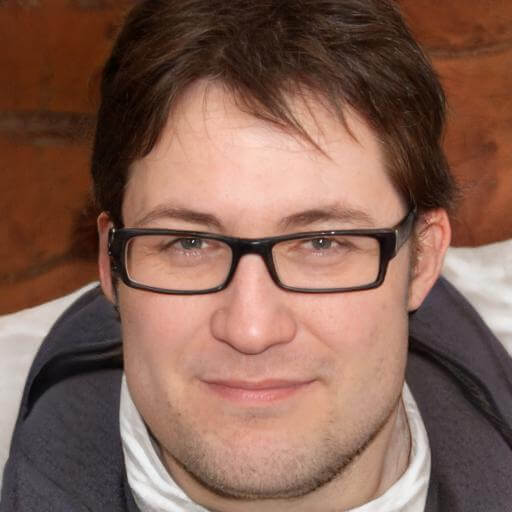Почему стоит использовать формат PDF для хранения и обмена документами
Формат Portable Document Format (PDF) — один из самых популярных и универсальных способов сохранения и обмена файлами. Он сохраняет оригинальный дизайн, шрифты, цвета и изображения вне зависимости от устройства или программы, на которой просматривается документ. Именно поэтому многие используют PDF для отправки резюме, чеков, билетов, контрактов или учебных работ, ведь получатель увидит их именно так, как вы их создали.
Преимущества использования PDF
В отличие от проприетарных форматов, таких как DOCX, XLSX или PPTX, файлы в формате PDF менее подвержены исчезновению или повреждению. Они также легко защищаются паролями и шифруются, что делает их идеальным выбором для хранения конфиденциальных данных или отправки важной информации.
Можно ли превратить любой файл в PDF?
Ответ — да! Практически любой текстовый документ или изображение можно легко конвертировать в PDF. Ниже мы расскажем о наиболее популярных способах этого сделать на различных платформах.
Как сохранить файл в PDF на компьютере: Windows и Mac
Использование встроенных функций в Windows и macOS
Если вы работаете на компьютере с Windows или Mac, то у вас есть встроенные инструменты, позволяющие сохранять файлы в формате PDF. Обычно это делается через функцию «Печать». Просто откройте нужный документ или изображение и выберите пункт «Печать», а затем — опцию «Сохранить как PDF».
На Windows этот способ работает практически во всех приложениях. В macOS встроенная функция «Печать в PDF» доступна через стандартное диалоговое окно печати.
Использование мобильных устройств: Android и iPhone
Создание PDF на Android
В большинстве Android-устройств для сохранения файла как PDF достаточно воспользоваться функцией «Печать» или «Общий доступ». Откройте файл или страницу, выберите «Поделиться» и найдите опцию «Печать». В появившемся меню выберите «Сохранить как PDF» или аналогичный пункт.
Обратите внимание, что настройки могут немного различаться в зависимости от модели вашего телефона.
Создание PDF на iPhone
На iPhone для сохранения файлов в формате PDF можно использовать встроенные функции приложений, таких как «Фото», «Файлы» или «Заметки». Откройте нужный документ, выберите «Поделиться» и затем — «Создать PDF» или «Экспортировать как PDF». Это делается всего за несколько касаний.
Онлайн-инструменты и программы для конвертации файлов в PDF
Множество популярных программ и онлайн-сервисов позволяют экспортировать или сохранять файлы в формате PDF. Например, в офисных приложениях Microsoft Word, Excel и PowerPoint просто используйте функцию «Сохранить как» и выберите PDF. Аналогично работают Google Документы, скачивая файлы в формате PDF через меню «Файл — Скачать — PDF-документ».
Для веб-страниц удобно использовать браузеры, такие как Chrome, Edge или Firefox. В их меню печати также есть возможность сохранить страницу в PDF.
Работа с PDF с помощью специальных программ
Adobe Acrobat и другие платные решения
Если вам нужны расширенные функции, такие как объединение, сжатие или защита паролем, стоит использовать программы вроде Adobe Acrobat. Помните, что для некоторых функций потребуется подписка или платный тариф.
Использование онлайн-сервисов для преобразования и редактирования PDF
- Конвертация файлов в PDF через бесплатные онлайн-сервисы — быстрый и удобный способ, однако будьте осторожны с чувствительными документами. Не загружайте туда конфиденциальную информацию, такую как налоговые декларации или медицинские записи, чтобы избежать утечки данных.
- Для таких целей лучше использовать встроенные инструменты или доверенные приложения на вашем устройстве.
Как сканировать документы и сохранять их как PDF
На мобильных устройствах есть множество приложений для сканирования документов, например, Adobe Scan или встроенные функции в приложениях «Фотографии» и «Заметки». После сканирования файл автоматически сохраняется в формате PDF, что удобно для хранения и дальнейшего обмена.
Дополнительные возможности работы с PDF
Когда файл уже сохранен, его можно объединять, сжимать или защищать паролем с помощью онлайн-инструментов или специальных программ. Например, существует множество бесплатных ресурсов для объединения нескольких PDF или уменьшения их размера без потери качества.
Защитить файл паролем можно легко и бесплатно — достаточно воспользоваться соответствующими онлайн-инструментами или встроенными функциями программ.
Советы по безопасной работе с PDF-файлами
При обмене или хранении конфиденциальных документов всегда используйте шифрование или пароли. Это поможет защитить ваши данные от несанкционированного доступа и обеспечить безопасность информации.